操作方法如下:
1、首先打开360安全卫士,然后启动360软件管家,在工具上点击“净化”按钮切换到净化窗口,然后点击“全面净化”按钮启动净化扫描过程(图1)。】
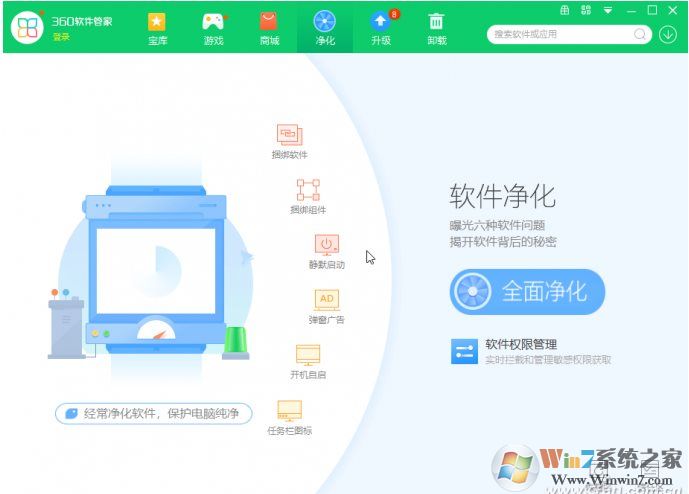
小提示:点击“软件权限管理”选项,软件会自动扫描取得敏感权限获取权限的软件,取得了系统管理敏感权限的软件,往往具有捆绑软件和发送弹窗和广告信息的能力。如果在该窗口中开启“敏感权限实时拦截”开关,那么以后遇到获取系统管理敏感权限的软件,系统会及时提示拦截。
2、在扫描完成之后,我们就可以看到存在问题的软件,我们可以看到几乎涵盖了所有我们常用的软件,都有弹窗行为,大家可能点击查看具体的问题项目。我们可通过选择框或进一步点击来自定义清理的项目数量。设置完成之后,点击“一键净化”按钮,完成一键净化任务(图2)。
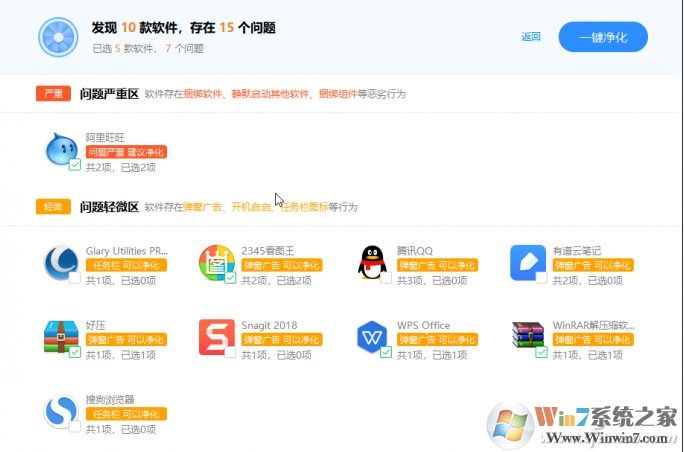
3、如果需要对上述项目进行个性化设置,只需将鼠标移动到某个项目上,然后点击“查看详情”文字链接,即可进入详情查看窗口。在这里,可以通过点击“卸载”按钮,即时对捆绑的组件进行卸载;或者点击“拦截”按钮,对弹窗广告进行拦截。也可以直接点击“净化”按钮,对该项目进行一键净化(图3)。
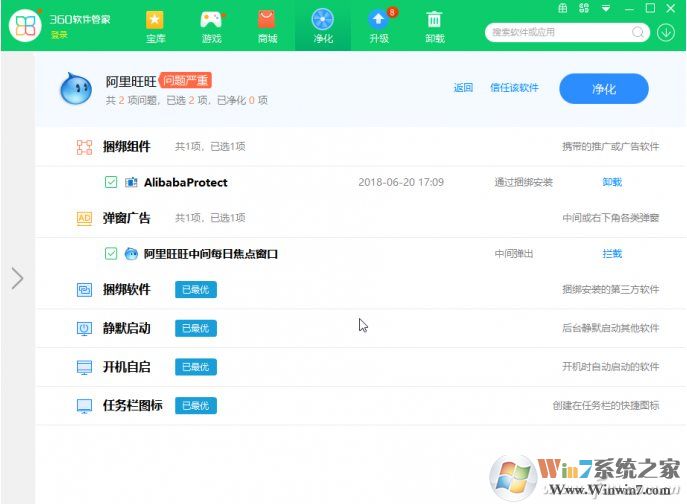
4、净化进行以后,软件会得出净化报告。报告包含清除的捆绑软件和捆绑部件、消除的静听起动和开机启动软件、阻拦的弹窗广告软件、加上任务栏图标软件等的总数。
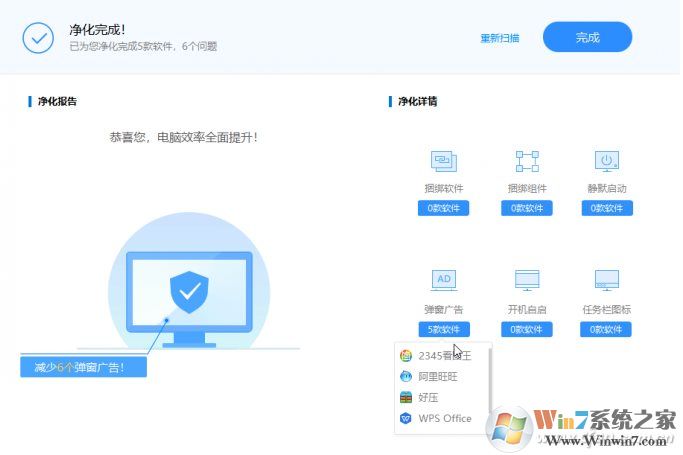
处理完成之后,我们会发现平时使用电脑时会弹出的广告都消失了,看来360软件管家这个净化功能还真是相当不错的~不过不知道会不会动了一些厂商的奶酪。